Экран touchwiz что это за программа на андроид
Обновлено: 07.07.2024
Samsung, казалось бы, серьезный гигант, специализирующийся в последнее время на смартфонах, предлагает своим клиентам идеальные аппараты! Ах, нет! Если вы читаете эту статью, значит не все у вас в порядке. Довольно часто пользователи данной марки сталкиваются с проблемой, когда интерфейс начинает немного подлагивать, в результате чего появляется ошибка такого формата: «Приложение Экран TouchWiz остановлено». Что делать в этом случае? Прошивать телефон? Нести в мастерскую? Сдавать по гарантии, если она еще действует?
Проблему можно решить самостоятельно. Не факт, что она появилась из-за неправильной эксплуатации устройства. Скорее всего, это баг самой оболочки, установленной в вашем Самсунге. В этой статье мы расскажем о нескольких способах решения данной проблемы.
Сбрасываем ошибку простым выключением телефона
Мы будем действовать от более простых методов к сложным, поэтому рекомендуем их выполнять в этом же порядке. Если у вас ошибка появилась первый раз, то есть большая вероятность убрать ее при помощи извлечения аккумулятора.
Вот что мы делаем:
- Не выключая аппарат, извлекаете из него батарею;
- Далее жмете на клавишу включения (питания), жмете примерно 30 секунд;
- Ставите батарею обратно, закрываете крышку, пробуете включить смартфон.
Зачем это делается, спросите вы? Таким методом мы полностью истощаем конденсаторы до полного разряжения. После этого память телефона уже перезагружается без каких-либо проблем и помех.
После этой процедуры нам нужно включить свой Samsung в безопасном режиме (данная процедура временная). Не знаете, как это сделать?
Для устройств Samsung операция следующая:
- Нажимаем кнопку Power , чтобы наше устройство начало включаться.
- Далее нажимаем и удерживаем клавишу Menu , ожидая, пока аппарат будет загружен в безопасном режиме.
Не сработало? Тогда пробуем другой метод.
- Жмем одновременно три клавиши — Home , Power и Menu . Ждем, пока наше устройство включится в соответствующем режиме. Учтите, что в этом случае операционная система не будет загружать сторонние программы. Вы легко сможете удалить ненужные и проблемные приложения.
Если вы проделали все выше описанные действия и все равно появляется уведомление с текстом «Приложение Экран TouchWiz остановлено», переходим к следующему пункту.
Включаем отключенные приложения
Быть может, в вашем смартфоне отключены стандартные программы и системы, которые необходимы для корректной работы устройства. Для этого проделываем следующие операции:
- Зайдите в «Настройки» своего Samsung и перейдите во вкладку «Диспетчер приложений» ;
- Вверху экрана нажмите на пункт «Отключенные» , чтобы система вывела список отключенных программ;
- Теперь поочередно восстанавливаем каждое ПО и проверяем, появляется ли еще ошибка или нет.
Рекомендуем восстанавливать работоспособность всех сразу, чтобы сэкономить себе время. В большинстве случаев проблема исчезает после выполнения этих действий.
Если же у вас до сих пор ничего не получилось, переходим к следующему пункту.
Очищаем кэш и данные
- Заходите в «Настройки» своего аппарата, выбираете вкладку «Диспетчер приложений» ;
- Выбираете там параметр «Все» ;
- Находите пункт «Контакты» , заходите и очищаете кэш;
- Далее возвращаетесь в предыдущее меню, выбираете там настройки телефона. Нажимаете кнопку «Очистить кэш и данные» .
Учтите, что после нажатия этой вкладки будут удалены все созданные вами ранее настройки.
Очищаем кэш Touchwiz
Как правило, причиной может выступать и любой виджет, расположенный у вас на экране. Попробуйте их сначала убрать все и перезагрузить свой смартфон. Если не помогает, то нажмите «Настройки» и зайдите в параметры приложений. В общем списке найдите «Сведения» и кликните по «Экран Touchwiz» . Осталось только очистить кэш и перезапустить свой телефон еще раз.
Если же и этот способ не помог, то придется делать полный сброс настроек до заводских, чтобы с телефона полностью удалились все пользовательские данные. Также рекомендуем проверить вашу версию ОС на наличие обновлений.
В Samsung давно знают об этой проблеме, и для большинства версий и оболочек уже выпустили фиксы, которые полностью решают проблему. Только обязательно создавайте копии, потому что вся информация с телефона будет удалена, то есть, вы полностью лишитесь всех контактов, хранящихся в телефоне. В некоторых случаях может потребоваться и полная прошивка телефона, например, если ваша версия Android перестала поддерживаться разработчиком.
Важный совет
Если говорить в целом по ситуации пользователей, то чаще всего проблема возникает из-за остановки приложений, в результате чего и появляется уведомление. Причем порою виноват не сам пользователь, т.к. он мог и не отключать их, а дополнительные программы, которые были установлены из сторонних сервисов или разные утилиты для ускорения системы, чистящие программы, например, тот же Clean Master.
Приветствую друзья! Сегодня мы будем узнавать о приложении Экран TouchWiz — что это вообще такое, зачем нужно.. какую роль выполняет? Вы может его заметить у себя на телефоне Андроид.
Часто неизвестные и непонятные проги — оказываются вирусами либо рекламными модулями. Я даже скажу больше — эта ерунда может быть вшитой в прошивку…
Экран TouchWiz — что это такое?
Значит, как я понял:
Экран TouchWiz — стоковый лаунчер Galaxy S5, может быть и на других моделях. То есть это название оболочки Андроида.
Также этот лаунчер был в модели Galaxy S3.
В общем, двумя словами, что такое лаунчер? Это оболочка Андроида со своим стилем оформлением и некоторыми фишками, функциями. На вопрос — можно ли его удалить, просто ответить нельзя, потому что:
- Если не будет лаунчера вообще в системе, то телефон может даже не запуститься. Тел при включении запускает лаунчер. А если его нет? Без лаунчера нельзя, так как это оболочка Андроида.
- Но можно поступить так — сперва установить какой-то другой лаунчер, например Nova Launcher, может есть какая-то опция чтобы сделать его по-умолчанию.. И после — удалить TouchWiz. Теоритически проблем быть не должно.
Теперь давайте посмотрим на основные функции TouchWiz и вы собственно поймете для чего нужна эта прога.. итак, смотрим:
- Можно настраивать размер иконок, текста.
- Поддержка тем ADW.
- Настройка кнопок рабочего стола, сетки.
- Функция блокировки рабочего стола.
- Бесконечная и эластичная прокрутка рабочего стола, меню приложений и дока (последнее слово не знаю что значит).
- Поддержка скрытия приложений в меню приложений.
- Прокрутка дока, настраиваемые страницы дока и количество значков.
- Ориентация экрана.
- Можно задать экран по умолчанию.
- Эффект стека карт и эффект прокрутки TouchWiz.
- Включение/отключение прокрутки обоев.
- Включение/отключение сброса положения меню приложений.
- Более 16 иконок в папке.
- Изменение размера любого виджета.
- Резервное копирование и восстановление (что не говори, а полезная функция).
- Не выгружается из памяти (читал что кушает ресурсов совсем немного).
То есть как видите — настройки интерфейса, чтобы работу телефона можно было подогнать под себя. Это и есть лаунчер. Эта инфа выше — от 2015 года, сегодня наверно и функции изменились.. возможно их стало больше. Но примерно все осталось также.
Вот например нашел описание телефона Galaxy S6 Edge+ и там сказано следующее:

В общем думаю все понятно, Экран TouchWiz — это имеется ввиду именно стоковый самсунговский лаунчер, который собственно выглядит так:

Вот еще картинки нашел… пример рабочего стола:

А вот как выглядит шторка верхняя:

Вот основное меню:

В общем все хорошо — но версии могут быть разные, то старые, то новые.. и могут быть отличия. Если у вас телефон Самсунг Галакси, то наверно установлено приложение Экран TouchWiz.. и возможно что оформление телефона отличается от того, что здесь было выше на картинках.. Но надеюсь что примерно теперь вы понимаете что за программа Экран TouchWiz.
Приложение Экран TouchWiz остановлено — что делать Samsung?
Но этот лаунчер может давать сбой, будет ошибка, что приложение типа остановлено. Давайте попробуем немного разобраться.
В интернете уже есть инфа о том как убрать эту ошибку. Но.. как мы знаем — часто способы не помогают. Поэтому я тут вам покажу комменты людей, которые описали, как им удалось убрать ошибку.. и возможно что некоторые — помогут вам.







Также некоторым юзерам помог какой-то мягкий сброс.. я о таком слышу впервые. Но помог некоторым точно. Поэтому я его тут напишу.. вдруг поможет и вам, смотрите:
- Из включенного телефона достаете батарею.
- Потом зажимаете кнопку включения.. и удерживаете ее минимум 30 сек.
- После устанавливаете батарею на место.
- Включаете телефон.
- Потом переходите к загрузке Samsung Galaxy в безопасном режиме, отключив все сторонние приложения. Если не помогло, значит проблема в каком-то из предустановленных приложений.
Заключение
- Экран TouchWiz — стоковый лаунчер на телефонах Samsung Galaxy. Является оболочкой, которая установлена поверх Андроида.
- Если появляется ошибка в Экран TouchWiz, типа приложение остановлено, то причина скорее всего в каком-то приложении. Может вы устанавливали недавно что-то?
Надеюсь информация оказалась полезной. Удачи и добра, до новых встреч!
Добавить комментарий Отменить ответ
Этот сайт использует Akismet для борьбы со спамом. Узнайте как обрабатываются ваши данные комментариев.
Android представляет собой систему с открытым исходным кодом. Это означает, что Google, создав ее, делится ею также и с другими создателями ПО, которые могут делать с ней все, что им вздумается. Примером этого может служить пользовательская оболочка TouchWiz, уже который год выступающая предметом жарких споров – не все люди являются ее поклонниками. Если вы желаете удалить TouchWiz с вашего телефона, мы расскажем вам о нескольких вариантах, которые помогут вам в этом, будь вы обычным пользователем или экспертом по Android.
Что такое TouchWiz?
Все смартфоны от Samsung располагают фирменным домашним интерфейсом под названием TouchWiz. Начиная с отозванной модели Galaxy Note 7, был представлен новый интерфейс Grace UX. С обновлением Samsung-устройств до версии Android Nougat этот новый дизайн был расширен. Интерфейс претерпел некоторые изменения, включая и название (от TouchWiz до Samsung Experience), как это можно видеть во флагмане Galaxy S8. Однако не всем пользователям нравится такой новый пользовательский интерфейс. Если вы владеете смартфоном от Samsung, но не нашли общего языка с его интерфейсом, мы поможем вам расстаться с ним.
Отключение приложений TouchWiz (без root-прав)
Указанные ниже действия не полностью удалят TouchWiz с вашего девайса, но зато избавят его от разных раздражающих обновлений, которые постоянно запрашивают предустановленные приложения и которые постоянно «съедают» внутреннюю память устройства. Вы можете избавиться от уведомлений и приложений, которые были предварительно установлены Samsung. Для начала избавьтесь от ярлыка и виджета, но чтобы реально остановить приложение, зайдите в «Менеджер приложений», найдите нужное вам приложение и кликните по нему.
Установка стороннего лаунчера вместо TouchWiz
Это самое радикальное изменение, которое вы можете сделать, не наделяя ваш девайс root-правами. Если иконки или высококонтрастный фон Touchwiz вам не по душе, вы всегда можете преобразить внешний вид, чтобы сделать ваш пользовательский Android-опыт более приемлемым.
С помощью стороннего лаунчера у вас будет возможность изменить внешний вид рабочего стола и иконок. Для этого зайдите в Google Play Store и скачайте один из множества доступных лаунчеров, самыми популярными из которых являются Nova, Apex и Google Now.
Удаление TouchWiz: установка AOSP ROM и получение root-прав
Если вы желаете полностью удалить интерфейс TouchWiz с вашего девайса, ваш единственный вариант – установить новую пользовательскую прошивку (ROM). Такой поступок аннулирует гарантию на ваше устройство, так счетчик Knox обновиться до нулевого значения.
Чтобы перепрошить ваш смартфон от Samsung, вам обязательно понадобится специальная программа Odin. Помимо этого, перед перепрошивкой вы должны установить ПО под названием Custom Recovery, а затем из него установить новую пользовательскую ROM-прошивку. Некоторые такие прошивки включают в себя root-права изначально, а другие могут подобных прав и не иметь.
Здесь мы покажем вам, как отключить лаунчер TouchWiz на смартфонах Samsung. Мы начнем с основных методов, которые позволят вам минимизировать использование TouchWiz, и мы постепенно перейдем к более сложным вариантам, которые потребуют некоторых технических знаний о смартфонах.
Что такое TouchWiz?
Для персонализации интерфейса, который получают пользователи Samsung, компания использует TouchWiz в качестве своего клиентского интерфейса поверх ОС Android на своих смартфонах. Пользовательский интерфейс продолжает обновляться, чтобы обеспечить наилучшие возможности для пользователей Samsung. Чтобы полностью избавиться от интерфейса, пользователям в идеале нужно рутировать свой телефон и установить пользовательскую прошивку. Это позволит им настроить Android-телефон в соответствии с их выбором.
Способы отключения TouchWiz на смартфоне Samsung
Способ 1:
Сброс к заводским настройкам стирает все данные с телефона, поэтому не забудьте заранее создать резервные копии всех важных файлов и документов.
- Откройте меню Настройки вашего устройства.
- Найдите Резервная копия и сброс и нажмите на этот пункт.
- На следующем экране в разделе Личные данные вы найдете Сброс к заводским настройкам, нажмите на него.
- Нажмите Стереть все, чтобы подтвердить свое действие.
Теперь телефон перезагрузится, но не принимайте никаких обновлений Samsung и не заходите в учетную запись Samsung. Это поможет вам избавиться от нежелательного вам лаунчера TouchWiz.
Вы также можете отключить другие приложения Samsung, которые вы не используете, но которые могут немного раздражать.
Способ 2:
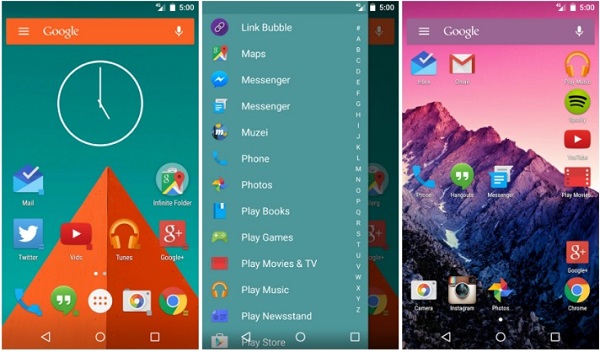
Как только лаунчер будет установлен, нажмите кнопку Домой, и появится всплывающее окно с просьбой выбрать вариант по умолчанию для кнопки Домой. Вы заметите, что значок лаунчера появляется во всплывающем окне, поэтому выберите его как значение по умолчанию и нажмите Всегда, чтобы снова и снова не появлялось это-же всплывающее окно. Как только вы выберете новый лаунчер, например, Google New Launcher, вы заметите, что ваш экран имеет более чистый вид, как стоковый Android.
Способ 3:
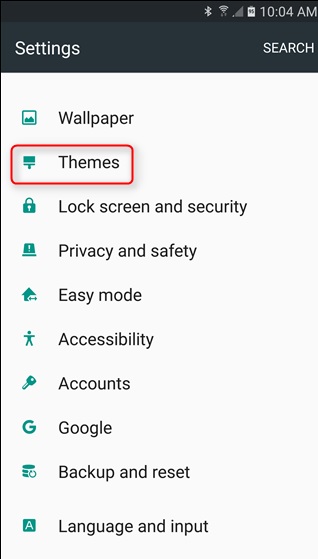
- Перейдите в меню Настройки вашего устройства.
- Поищите Темы и нажмите на этот пункт.
- У вас будет несколько тем на экране. Прокрутите вниз, и вы найдете возможность исследовать новые темы в магазине. Нажмите Магазин тем.
- Прокрутите вниз до тех пор, пока вы не найдете Современные и Простые, а затем нажмите Дополнительно рядом с ними.
Вы увидите все темы в категории Современные и Простые. Вы ищете Material Theme, разработанную Самером Зейером. Эта тема очень проста для стокового Android, и она позволяет пользователям наслаждаться реальной версией Android без TouchWiz.
Загрузите эту тему и нажмите Применить после завершения загрузки. Это поможет вашему телефону получить новый вид, который устраняет раздражающие вкрапления TouchWiz. Вы можете совместить это решение с отключением встроенных приложений Samsung (bloatware), чтобы получить еще лучший опыт работы с Android.
Способ 4:
Другим способом отключения TouchWiz Launcher является рутирование телефона и установка новой прошивки. Рутирование на самом деле – это простой процесс, просто вы должны скачать инструмент из различных доступных вариантов.

Затем идет второй шаг, когда необходимо установить новую прошивку, Google-esque ROM. Это снова двухэтапный процесс, когда вам нужно сначала загрузить файл TWRP на ПК, а затем загрузить файл Google Play Edition.zip на телефон.
Приложение экран touchwiz остановлено что делать samsung

TouchWiz Launcher — это детище Samsung. Он был разработан компанией Samsung, чтобы дать преимущество операционной системе Android.
Поскольку Android отличается высокой настраиваемостью, Samsung не является единственной компанией, которая персонализировала операционную систему для своих пользователей.
Это позволяет компаниям предлагать телефоны, которые они производят, с персональной оболочкой.
Хотя некоторые из нас пользуются этими интерфейсами, многие пользователи предпочитают использовать то, что обычно называют «vanilla Android», то есть пользователь не хочет, чтобы их система Android была модифицирована с помощью скина, такого как лаунчер TouchWiz.
Здесь мы покажем вам, как отключить лаунчер TouchWiz на смартфонах Samsung. Мы начнем с основных методов, которые позволят вам минимизировать использование TouchWiz, и мы постепенно перейдем к более сложным вариантам, которые потребуют некоторых технических знаний о смартфонах.
Панель уведомлений
Проведя пальцем по дисплею с верху вниз, откроется строка уведомлений на обеих смартфонах. И вот тут хочется немного всплакнуть, когда смотришь на строку уведомлений смартфонов Galaxy S5 и Nexus 5 от LG. Компания Google не удосужилась вынести в строку уведомлений не одной быстрой настройки, в отличии от Samsung, которая постаралась предоставить пользователю все нужные настройки его смартфона. В добавок, из строки состояния есть возможность запуска нескольких фирменных приложений компании Samsung, таких как S Finder и Quick Connect.
Но конечно же не стоит забывать о том, что существует множество программ для настройки панели уведомлений вашего устройства. Лично я могу посоветовать вам программу Power Toogle, которой я пользуюсь ещё со времен Samsung Galaxy Nexus.
Приложение Touchwiz остановлено, причины и что делать
Samsung Checkout: что это за приложение и для чего она нужна

В чем разница между TouchWiz и TouchWiz easy?
Как решить проблему?
Многие люди задумываются о том, что, если приложение клавиатура samsung остановлено, что делать? Вариантов действий – несколько. В большинстве случаев благоприятный исход остается возможным.

- Самая простая и быстрая мера – очистка кэша. С этого рекомендуется начать решение проблемы. Если очистка кэша сработает, можно избежать сброса настроек операционной системы Android на Samsung до заводских.
- Еще один доступный вариант – переустановка приложения. В этом случае в Google Play Market рекомендуется найти подходящую клавиатуру и установить ее на смартфон.
- Самая крайняя мера – . К этому рекомендуется прибегнуть только, если приложение остановилось и не доступно даже для удаления. Перед сбросом настроек рекомендуется провести резервное копирование всех нужных файлов.
Смартфоны Samsung все-таки идеально подходят даже для переписки! Любая проблема с клавиатурой в 99% подается легкому и быстрому решению.
Неисправность аккумуляторной батареи
Аккумулятор смартфона – одна из самых уязвимых частей. Со временем она теряет емкость, из-за чего телефон начинает разряжаться быстрее.
Новые модели особенно неудобны при поломке батареи. Многие из них неразборные, и если «зарядник» можно легко заменить, то АКБ достать непросто и приходится обращаться к мастеру. Но если все же удалось извлечь батарею, нужно осмотреть ее на предмет поломок:
- После открытия задней крышки смартфона обратите внимание на то, плотно ли прилегает аккумулятор к внешним контактам на аппарате.
- Достаньте батарею и осмотрите на наличие вздутий. Если они обнаружатся, велика вероятность, что АКБ больше не работоспособна.
- При наличии тестера напряжения проверьте контакты АКБ. Показатели должны находиться в диапазоне между 3.7 В. (при отсутствии заряда) и 4.2 В. (полностью заряженный хранитель). При видимых отклонениях от нормы рекомендуется заменить модуль питания на новый и работоспособный.
Экран блокировки
Что у TouchWiz от корейской компании Samsung, что у стоковой версии Android от Google, экран блокировки очень минималистичен. Как вы видите из скриншотов, у обеих смартфонов прозрачные строки уведомлений, но способ разблокировки устройств немного отличается друг от друга. Если на Nexus 5 вам нужно потянуть за кольцо, то на Galaxy S5 достаточно просто провести пальцем по дисплею. Что касается поддержки виджетов на экране блокировки, то оба наших «подопечных» их поддерживают.

Постепенное улучшение интерфейса за годы
Ранние версии TouchWiz Home столкнулись с множеством проблем с производительностью, что привело к большей критике. Но позже Samsung удалось их решить. Эта революция произошла в 2014 году с выпуском Galaxy Note 4.
В 2015 году, выпустив Galaxy S6, Samsung избавилась от некоторых функций TouchWiz, не потеряв при этом популярных функций телефонов Samsung.
В 2016 году компании удалось разобраться практически со всеми основными проблемами TouchWiz Home в своих «Galaxy S7» и «Galaxy Note 7».
А в конце 2016 года компания представила новый пользовательский интерфейс Samsung Experience. Новый пользовательский интерфейс был чище и был впервые запущен в Android Nougat Beta для своей «Galaxy S7».
В 2018 году компания продолжила процесс улучшения своего пользовательского интерфейса. В результате он запустил «Единый пользовательский интерфейс», который намного лучше, чем предыдущие пользовательские интерфейсы, и мы ожидаем, что он будет лучше в этом году.
Значение вирусов плюсы и минусы
Что такое TouchWiz и почему он продолжает останавливаться?
Чаще всего TouchWiz останавливается после обновления Android. Когда мы обновляем наше устройство Samsung, старые данные и кеш обычно конфликтуют с TouchWIz, что приводит к беспорядку. Когда вы отключите некоторые встроенные приложения, у вас могут возникнуть проблемы с TouchWiz.
Отключение приложений TouchWiz (без root-прав)
Указанные ниже действия не полностью удалят TouchWiz с вашего девайса, но зато избавят его от разных раздражающих обновлений, которые постоянно запрашивают предустановленные приложения и которые постоянно «съедают» внутреннюю память устройства. Вы можете избавиться от уведомлений и приложений, которые были предварительно установлены Samsung. Для начала избавьтесь от ярлыка и виджета, но чтобы реально остановить приложение, зайдите в «Менеджер приложений», найдите нужное вам приложение и кликните по нему.

Когда вы войдете в приложение, выполните такие действия:
- отмените выбор опции «Показывать уведомления»;
- очистите кэш;
- удалите данные;
- нажмите на иконку «Отключить».
Теперь приложение будет находиться только в спящем режиме, плюс, оно не будет обновляться и будет иметь первоначальный размер. Если вы захотите снова включить его, откройте «Менеджер приложений» и в разделе «Отключенные» вы увидите все приложения, которые вы отключали ранее.
Очищаем кэш Touchwiz
Бесплатный аналог dyndns и no-ip используя Яндекс DNS
Как удалить TouchWiz со своего Samsung
Android – система с открытым исходным кодом. Это означает, что сторонние производители могут делать с ней все что захотят.
Примером этого является пользовательский интерфейс Samsung. Пользовательский интерфейс (ранее Samsung Experience и до этого TouchWiz), который часто оказывается предметом жарких дебатов – не всем нравится.
Если вы хотите удалить пользовательский интерфейс Самсунг, у нас есть несколько различных решений, которые помогут вам, будь вы обычным пользователем или экспертом по Android.
Главный экран
Установленный на LG Nexus 5 лаунчер «Google Start», это нечто большее нежели простой лаунчер для операционной системы Android. Теперь это не просто рабочие столы. Как вы знаете, в данный лаунчер интегрирован сервис Google Now. И это достоинство ставит Google Start на ступень две ступени выше, нежели все другие лаунчеры от сторонних разработчиков.
Но с другой стороны, у нас Samsung Galaxy S5, который имеет более сложный лаунчер. Он предлагает немного больше возможностей, нежели в стоковой версии Android. С помощью него можно быстро добавить или удалить рабочие столы, выбрать избранный рабочий стол и конечно же, убрать или вовсе удалить строку поиска Google. Но это не означает, что для поиска вам нужно будет всё время пользоваться браузером. Для начала поиска, вам достаточно просто удержать кнопку «Домой» на смартфоне Galaxy S5.
Как отключить TouchWiz, и почему не удалить?
За последние пару лет TouchWiz стал однозначно лучше. Меньше багов и глюков, меньше нагрузки на систему. Однако находятся еще юзеры, которые по-старинке терпеть не могут TouchWiz, притом категорически. На самом деле, в нынешнем своем виде сей программный продукт не так уже и плох, однако если у вас тоже возникло страстное желание отключить TouchWiz, то сейчас мы расскажем, как это лучше сделать.
Почему только отключить TouchWiz, а не удалить?
Наверняка, на эту страничку вы зашли в поисках способа именно «снести» TouchWiz так, чтобы сразу и навсегда. Однако суть басни в том, что, во-первых, процедура удаления предполагает наличие определенных знаний и опыта в довольно сложном для неподготовленного юзера деле получения roоt-прав и установки кастомной прошивки на смартфон.
А во-вторых, если вам вдруг перестал нравиться TouchWiz, то, как показывает практика, столько радикальная мера, как удаление, совершенно не обязательна. Можно просто убрать его с глаз долой до той поры, пока вам не захочеся включить его снова.
В общем, в этот раз мы предлагаем вам не усложнять задачку, просто отключить TouchWiz и установить вместо него более подходящий кастомный лаунчер. Проблемка только в том, чтобы выбрать такой, к которому, скажем так, вы будете испытывать меньшую неприязнь, чем к TouchWiz.
От себя можем только добавить, что если вам просто хочется видеть ОС Android с минимальным количеством лишних «наворотов», то попробуйте «Google Старт» (он же — Google Now Launcher). Многим также нравится Nova Launcher.
Значит, чтобы отключить TouchWiz:
- определяемся с альтернативным лаунчером и устанавливаем его на свой Samsung;
- после завершения процедуры установки тапаем «Открыть«;
- система автоматически предложит вам выбрать только что установленный лаунчер в качестве используемого по умолчанию, выбираем, и после этого TouchWiz больше появляться не будет.

Кстати, сетуя на неважное качество работы TouchWiz, юзеры частенько забывают, что причиной всяких «зависаний» и клюков может быть не сам интерфейса, а разные предустановленные приложения и сервисы, которыми Samsung (и не только он) щедро пичкает свои мобильные девайсы.
Если смартфон начинает неприятно «тупить», то самый простой способ его вылечить (хотя бы на время) — это перезагрузка, а самый действенный — это так называемый «хард ресет» или полный сброс настроек (с бэкапом всех важных файлов, конечно) с последующей настройкой системы.
Предустановленные приложения все равно так просто вы не удалите, однако гарантированно почистите кэш и сможете отключить лишние программки обычным путем, т.е. просто через «Настройки«. А о том, как удалить TouchWiz навсегда, мы расскажем в одной из наших следующих публикаций.
TouchWiz Home обеспечивает безукоризненную работу главного экрана и экрана приложений на смартфонах Samsung Galaxy.
Используйте лончер, который с момента выхода Galaxy получил признание тысяч пользователей по всему миру.
Простота
предоставляет тщательно подобранные, крайне необходимые функции и пользовательские настройки. Пользоваться удобным и понятным интерфейсом совсем несложно.
Красота
дизайн приложения гармонично сочетается со смартфонами Galaxy. Самое главное, что это приложение прекрасно.
Новые удобные функции
мы уважаем проверенные на практике методы, к которым вы привыкли. В то же время мы всегда стремимся добиться еще больших результатов.
□ Вам приходится каждый раз искать значок приложений и касаться его, чтобы открыть соответствующий экран?
→ Просто проведите по любому экрану смартфона вверх или вниз.
□ Хотели бы объединить главный экран и экран приложений?
→ Теперь это можно сделать.
□ Долгое нажатие на значки и виджеты.
→ Их можно редактировать быстрее и проще.
□ Перемещение значков по одному — трудоемкое занятие, согласны?
→ Теперь можно перемещать несколько значков одновременно.
□ У вас есть приложения, которые вам нужны, но вы не хотите, чтобы они отображались?
→ Скройте эти приложения, чтобы на экране не было ничего лишнего.
Новые функции в Galaxy
□ Обои: в TouchWiz Home находятся специальные изображения обоев для Galaxy.
□ Темы: долгое нажатие на пустом месте главного экрана. Преобразите смартфон с помощью выбранной темы.
□ Также пользуйтесь преимуществами защищенной папки и Game Launcher.
Требуется Android: 6.0 и выше
Русский интерфейс: Да
Причиной возникновения этой ситуации могут быть проблемы с прошивкой или же сторонние приложения. Что делать в этом случае?
Мягкий сброс
Порядок ваших действий:
- Из включенного аппарата извлекаете аккумулятор
- Нажимаете на кнопку питания и удерживаете ее минимум 30 секунд
- Устанавливаете батарею на место, фиксируете заднюю крышку
- Включаете телефон
Далее переходите к загрузке своего Samsung Galaxy в безопасном режиме, отключив все сторонние приложения (по крайней мере, временно). Проблема может крыться в их работе.
Очищаем кэш Touchwiz
Очистка кэша и данных
- Зайдите в «Настройки»
- Найдите диспетчер приложений
- Выберите вкладку «Все»
- Выберите «Контакты», а затем очистить кэш.
- Вернитесь в предыдущее меню и выберите настройки телефона;
- Теперь нажмите «Очистить кэш и очистить данные»
При выборе способа «Очистить данные» будут удалены все изменения, которые вы сделали, чтобы создать собственные настройки приложений.
Hard Reset
Если этот способ не помог, то вам придется делать полный сброс настроек до заводских, чтобы с телефона полностью удалились все пользовательские данные. Также рекомендуем проверить вашу версию ОС на наличие новых версий.
В Samsung давно знают об этой проблеме, и для большинства версий и оболочек уже выпустили фиксы, которые полностью решают проблему. Только обязательно создавайте копии, потому что вся информация с телефона будет удалена, то есть, вы полностью лишитесь всех контактов, хранящихся в телефоне. В некоторых случаях может потребоваться и полная прошивка телефона, например, если ваша версия Android перестала поддерживаться разработчиком.
Как отключить TouchWiz, и почему не удалить?
За последние пару лет TouchWiz стал однозначно лучше. Меньше багов и глюков, меньше нагрузки на систему. Однако находятся еще юзеры, которые по-старинке терпеть не могут TouchWiz, притом категорически. На самом деле, в нынешнем своем виде сей программный продукт не так уже и плох, однако если у вас тоже возникло страстное желание отключить TouchWiz, то сейчас мы расскажем, как это лучше сделать.
Почему только отключить TouchWiz, а не удалить?
Наверняка, на эту страничку вы зашли в поисках способа именно «снести» TouchWiz так, чтобы сразу и навсегда. Однако суть басни в том, что, во-первых, процедура удаления предполагает наличие определенных знаний и опыта в довольно сложном для неподготовленного юзера деле получения roоt-прав и установки кастомной прошивки на смартфон.
А во-вторых, если вам вдруг перестал нравиться TouchWiz, то, как показывает практика, столько радикальная мера, как удаление, совершенно не обязательна. Можно просто убрать его с глаз долой до той поры, пока вам не захочеся включить его снова.
В общем, в этот раз мы предлагаем вам не усложнять задачку, просто отключить TouchWiz и установить вместо него более подходящий кастомный лаунчер. Проблемка только в том, чтобы выбрать такой, к которому, скажем так, вы будете испытывать меньшую неприязнь, чем к TouchWiz.
От себя можем только добавить, что если вам просто хочется видеть ОС Android с минимальным количеством лишних «наворотов», то попробуйте «Google Старт» (он же — Google Now Launcher). Многим также нравится Nova Launcher.
Значит, чтобы отключить TouchWiz:
- определяемся с альтернативным лаунчером и устанавливаем его на свой Samsung;
- после завершения процедуры установки тапаем «Открыть«;
- система автоматически предложит вам выбрать только что установленный лаунчер в качестве используемого по умолчанию, выбираем, и после этого TouchWiz больше появляться не будет.

Кстати, сетуя на неважное качество работы TouchWiz, юзеры частенько забывают, что причиной всяких «зависаний» и клюков может быть не сам интерфейса, а разные предустановленные приложения и сервисы, которыми Samsung (и не только он) щедро пичкает свои мобильные девайсы.
Если смартфон начинает неприятно «тупить», то самый простой способ его вылечить (хотя бы на время) — это перезагрузка, а самый действенный — это так называемый «хард ресет» или полный сброс настроек (с бэкапом всех важных файлов, конечно) с последующей настройкой системы.
Предустановленные приложения все равно так просто вы не удалите, однако гарантированно почистите кэш и сможете отключить лишние программки обычным путем, т.е. просто через «Настройки«. А о том, как удалить TouchWiz навсегда, мы расскажем в одной из наших следующих публикаций.
Как удалить TouchWiz со своего Samsung
Android – система с открытым исходным кодом. Это означает, что сторонние производители могут делать с ней все что захотят.
Примером этого является пользовательский интерфейс Samsung. Пользовательский интерфейс (ранее Samsung Experience и до этого TouchWiz), который часто оказывается предметом жарких дебатов – не всем нравится.
Если вы хотите удалить пользовательский интерфейс Самсунг, у нас есть несколько различных решений, которые помогут вам, будь вы обычным пользователем или экспертом по Android.
Что такое TouchWiz / Grace UX / Samsung?
Все смартфоны Samsung поставляются с уникальным интерфейсом Samsung TouchWiz или Samsung Experience. Начиная с отозванной Galaxy Note 7 , был введен новый дизайн интерфейса под названием Grace UX.
С обновлением устройства корейского производителя до Android Nougat этот новый дизайн был расширен.
Интерфейс немного изменился , это мы видим на более новых устройствах, таких как Galaxy S8 . С другой стороны, Galaxy S9 и Galaxy Note 9 скоро будут оснащены новейшей версией пользовательского интерфейса Samsung – One UI .
Однако не всем нравится этот новый пользовательский интерфейс. Если у вас есть смартфон Samsung, но вам не нравится оболочка Самсунг, то для вас у нас есть решение.
Отключаем приложения от Samsung (не root)
Очевидно, что это не полностью устранит TouchWiz / Samsung Experience с вашего устройства Samsung, но оно избавится от тех раздражающих обновлений, которые постоянно запрашивают предварительно установленные приложения (bloatware) и которые постоянно занимают внутреннюю память.
Мы можем избавиться от уведомлений и приложений, которые Samsung предварительно устанавливает.
Вы можете начать с удаления ярлыка и виджета, но чтобы фактически остановить приложение, вам нужно перейти в «Настройки»> «Приложения»> «Диспетчер приложений» , найти приложение-нарушитель и выбрать его.

Как только вы попадете в информацию о приложении:
- Отмените выбор опции Показывать оповещения
- Стереть кеш
- Удаление данных
- Наконец, нажмите « Отключить» .
Таким образом, приложение останется в спящем режиме, оно не будет обновляться. Если вы хотите снова включить его, все, что вам нужно сделать, это снова обратиться к диспетчеру приложений и в вкладке «отключено», вы увидите все приложения, которые вы отключили.
Установите другую оболочку, чтобы вам не пришлось смотреть на TouchWiz / Samsung Experience
Это самые радикальные изменения, которые вы можете сделать, не рутировав свой телефон. Если значки или высококонтрастный фон Touchwiz вам не по душе, вы всегда можете изменить внешний вид, чтобы сделать ваш Android-интерфейс лучше для вас.
С помощью настраиваемого лаунчера вы можете изменить внешний вид рабочего стола и значков.
Вам нужно зайти в Google Play Store и загрузить один из многих доступных лаунчеров. Наиболее популярными являются Nova, Apex и Microsoft Launcher.

Заходите в Google Play Store и устанавливайте в зависимости от того, что вам больше всего нравится.
В первый раз, когда вы откроете его, он спросит вас, какую программу вы хотите использовать. Выберите запускаемый вами лаунчер и нажмите «всегда».
Если по какой-то причине вы хотите вернуться к TouchWiz, вы можете изменить это в меню «Настройки»> «Стандартные приложения»> «Главный экран» , выберите свою панель запуска и нажмите кнопку «Домой».
Стереть TouchWiz, сделать root и установить AOSP ROM
Если вы хотите полностью удалить пользовательский интерфейс Samsung с вашего устройства, ваш единственный вариант – перепрошить ваше устройство новой прошивкой, которая не содержит TouchWiz.
Это аннулирует вашу гарантию, поскольку счетчик Knox будет установлен на ноль. Чтобы перепрошить ваш Samsung, первое, что вам понадобится, это Odin.

Наиболее распространенным пользовательской пршивкой для Samsung является TWRP. Чтобы установить ее, вам понадобится точный файл для вашей модели телефона.
Вы можете загрузить его со своей официальной страницы: устройства, поддерживаемые TWRP . Чтобы установить восстановление с помощью Odin, вам понадобится файл с расширением .tar.
Затем вы можете начать поиск ROM без TouchWiz. На форуме XDA вы найдете много ROMS, сделаных на чистом Android (AOSP), который вы можете попробовать.
Главное, чтобы следить за тем, как часто она обновляется и комментарии пользователей.
Вам нравится TouchWiz / One UI? Если нет, какие изменения вы сделали, чтобы сделать пользовательский интерфейс более приемлемым? Дайте нам знать в комментариях ниже!
Как удалить TouchWiz на вашем смартфоне Samsung
Android представляет собой систему с открытым исходным кодом. Это означает, что Google, создав ее, делится ею также и с другими создателями ПО, которые могут делать с ней все, что им вздумается. Примером этого может служить пользовательская оболочка TouchWiz, уже который год выступающая предметом жарких споров – не все люди являются ее поклонниками. Если вы желаете удалить TouchWiz с вашего телефона, мы расскажем вам о нескольких вариантах, которые помогут вам в этом, будь вы обычным пользователем или экспертом по Android.
Что такое TouchWiz?
Все смартфоны от Samsung располагают фирменным домашним интерфейсом под названием TouchWiz. Начиная с отозванной модели Galaxy Note 7, был представлен новый интерфейс Grace UX. С обновлением Samsung-устройств до версии Android Nougat этот новый дизайн был расширен. Интерфейс претерпел некоторые изменения, включая и название (от TouchWiz до Samsung Experience), как это можно видеть во флагмане Galaxy S8. Однако не всем пользователям нравится такой новый пользовательский интерфейс. Если вы владеете смартфоном от Samsung, но не нашли общего языка с его интерфейсом, мы поможем вам расстаться с ним.
Отключение приложений TouchWiz (без root-прав)
Указанные ниже действия не полностью удалят TouchWiz с вашего девайса, но зато избавят его от разных раздражающих обновлений, которые постоянно запрашивают предустановленные приложения и которые постоянно «съедают» внутреннюю память устройства. Вы можете избавиться от уведомлений и приложений, которые были предварительно установлены Samsung. Для начала избавьтесь от ярлыка и виджета, но чтобы реально остановить приложение, зайдите в «Менеджер приложений», найдите нужное вам приложение и кликните по нему.
Когда вы войдете в приложение, выполните такие действия:
- отмените выбор опции «Показывать уведомления»;
- очистите кэш;
- удалите данные;
- нажмите на иконку «Отключить».
Теперь приложение будет находиться только в спящем режиме, плюс, оно не будет обновляться и будет иметь первоначальный размер. Если вы захотите снова включить его, откройте «Менеджер приложений» и в разделе «Отключенные» вы увидите все приложения, которые вы отключали ранее.
Установка стороннего лаунчера вместо TouchWiz
Это самое радикальное изменение, которое вы можете сделать, не наделяя ваш девайс root-правами. Если иконки или высококонтрастный фон Touchwiz вам не по душе, вы всегда можете преобразить внешний вид, чтобы сделать ваш пользовательский Android-опыт более приемлемым.
С помощью стороннего лаунчера у вас будет возможность изменить внешний вид рабочего стола и иконок. Для этого зайдите в Google Play Store и скачайте один из множества доступных лаунчеров, самыми популярными из которых являются Nova, Apex и Google Now.
После того, как вы в первый раз откроете установленный вами лаунчер, ваш смартфон спросит вас, какой лаунчер вы бы хотели использовать. Выберите тот, который вы недавно установили и нажмите на иконку «Всегда». Если по какой-то причине вы захотите снова вернуться к TouchWiz, пройдите по схеме «Настройки>Приложения по умолчанию>Домашний экран», затем выберите ваш лаунчер и кликните по клавише «Домой».
Удаление TouchWiz: установка AOSP ROM и получение root-прав
Если вы желаете полностью удалить интерфейс TouchWiz с вашего девайса, ваш единственный вариант – установить новую пользовательскую прошивку (ROM). Такой поступок аннулирует гарантию на ваше устройство, так счетчик Knox обновиться до нулевого значения.
Чтобы перепрошить ваш смартфон от Samsung, вам обязательно понадобится специальная программа Odin. Помимо этого, перед перепрошивкой вы должны установить ПО под названием Custom Recovery, а затем из него установить новую пользовательскую ROM-прошивку. Некоторые такие прошивки включают в себя root-права изначально, а другие могут подобных прав и не иметь.
Самым распространенным вариантом Custom Recovery для Samsung является TWRP. Для его установки вам понадобится правильный файл для вашей модели телефона (вы можете загрузить его с официальной страницы TWRP). Чтобы установить Recovery с помощью Odin, вам будет нужен файл с расширением .tar.
А вам нравится интерфейс TouchWiz? Если нет, то какие изменения вы предприняли, чтобы сделать его лучше? Расскажите нам об этом в комментариях.
Читайте также:

